Viele iPhone-Fotografen ziehen es vor, ihre Bilder mit einem Wasserzeichen zu versehen, das Informationen zum Fotografen und zum Copyright enthält. Es gibt viele Apps, mit denen man sie erstellen kann. Unter Mac OS ist die Erstellung eines echten ©-Copyright-Symbols so einfach wie die Eingabe von Option + g. Unter iOS gibt es oft versteckte Zeichen, die angezeigt werden, wenn Sie während der Eingabe eine Taste gedrückt halten – diakratische Zeichen und alternative Interpunktion. Der Einfachheit halber ist das ©-Symbol auf der Standardtastatur von iPhone, iPad und iPod Touch nirgends zu finden.
Ein Copyright-Zeichen ist ein Symbol, das Fotografen gerne verwenden. Wenn Ihre Wasserzeichen-App nicht automatisch ein richtiges Copyright-Symbol hinzufügt, finden Sie hier ein paar schnelle und einfache Möglichkeiten, wie Sie ein echtes Symbol anstelle des alternativen und weniger attraktiven (c) erstellen können.
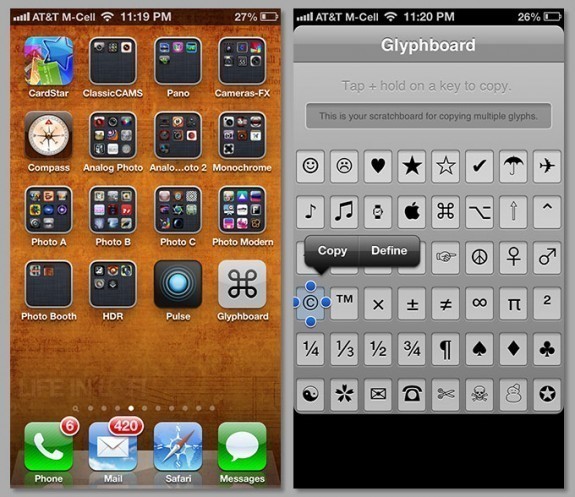
Glyphboard
Meine Lieblingsmethode ist die Installation einer kleinen, kostenlosen Web-App namens Glyphboard. Wenn Sie Safari auf Ihrem iPhone oder iPad verwenden, klicken Sie einfach auf diesen Link hier, um sie zu installieren https://mrgan.com/gb/ . Sie fügt Ihrem Homescreen ein neues Symbol hinzu, auf das Sie leicht zugreifen können. Zusätzlich zum © bietet es einen kompletten Satz von ASCII-Symbolen, die Sie einfach auswählen, kopieren und in andere Anwendungen einfügen können. Es ist die schnellste, einfachste und am wenigsten umständliche Methode, die ich gefunden habe, und sobald sie heruntergeladen ist, funktioniert die Web-App sogar im Flugzeugmodus.

Emoji aktivieren
Die jüngsten Updates für iOS haben viele neue Tastaturen ermöglicht, darunter eine umfassende Emoji-Tastatur. Die Symbole ©, ® und ™ sind in dieser Tastatur enthalten, zusammen mit vielen anderen Standard- und Emoji-Symbolen. Sie ist standardmäßig nicht aktiviert. Um die Tastatur zu aktivieren, gehen Sie einfach zu Einstellungen > Allgemein > Tastatur > Tastaturen > Neue Tastatur hinzufügen…. Dort können Sie Emoji aktivieren, die dann als alternative Tastatur unter der Globus-Taste angezeigt werden. Das Urheberrecht befindet sich in der letzten Gruppe von Emoji-Symbolen. Nachdem Sie es einmal verwendet haben, wird es im Fenster „Kürzlich verwendet“ der Tastatur angezeigt und ist somit leicht zugänglich. Das ist zwar etwas umständlicher als Glyphboard, aber dafür haben Sie Zugriff auf viel mehr optionale Zeichen und Symbole.
Kurzbefehle aktivieren
Life In LoFi-Leser Chase Masters hat diesen tollen Tipp auf unserer Facebook-Seite gepostet:
Ich habe auf meinem iPhone einen Tastaturkurzbefehl aktiviert, so dass er sich automatisch in © ändert, wenn ich (c) tippe. Noch einfacher, IMO!
Aktiviere Emoji in Tastaturen. Gehen Sie auf Neue Verknüpfung hinzufügen…, um die Verknüpfung zu erstellen. Nach dem Hinzufügen können Sie die Emoji-Tastatur wieder deaktivieren, es sei denn, Sie möchten sie behalten, um Smileys zu Textnachrichten hinzuzufügen….
Kostenlose alternative Tastatur-Apps
Es gibt mehrere „kostenlose“ alternative Tastatur-Apps, die so ziemlich alles tun, was Glyphboard tut und mehr, aber viele von ihnen zeigen auch iAds an. Das kostenlose Fast Keyboard ist eine beliebte Option.
=M=